剪切快捷键:mac剪切快捷键使用教程
今天来聊聊一篇关于剪切快捷键:mac剪切快捷键使用教程的文章,现在就为大家来简单介绍下剪切快捷键:mac剪切快捷键使用教程,希望对各位小伙伴们有所帮助。
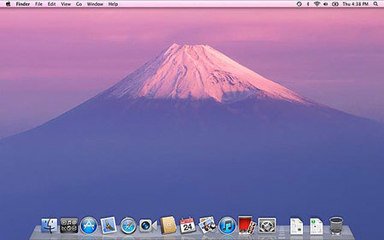
其实,在Mac中,剪切功能不叫做“剪切”,而是叫移动。
1. 我们可以通过配合 Option 键来实现“剪切”功能。
首先,我们选中我们需要剪切的文件或文字,然后右击鼠标点击“拷贝”按钮。
然后,用户切换至您所需要复制的位置,鼠标单击右键,然后按下Option键,然后您即可在粘贴项目中发现“将项目粘贴到这里”选项变成了“将移动移动到这里”,此时点击将项目移动到这里即可完成。
当然,他与Windows中的剪切效果一样,“剪切”后,原来的项目将移除。
2. 快捷键组合
以上方法相对来说要麻烦一些,其实Mac中同样支持快捷键的“剪切”操作。
首先,我们选中要剪切的内容,然后按下Command+C组合键进行复制,然后切换到想要粘贴的位置,然后点击Command +Option+V即可移动到目标位置(在Mac中移动等于Windows中的剪切)。
3. 借助 XtraFinder应用来实现快速的剪切。
XtraFinder 是一款完全免费的 Finder 插件,用户可以添加剪切到右键的剪切,从而实现与Windows类似的右键操作。
首先我们在App Store中下载与安装,等待安装结束后,打开 XtraFinder,然后在XtraFinder“菜单栏”图标中点击“偏好设置”。
然后在“特性”界面中勾选“剪切和粘贴”即可。
相信通过剪切快捷键:mac剪切快捷键使用教程这篇文章能帮到你,在和好朋友分享的时候,也欢迎感兴趣小伙伴们一起来探讨。
标签: 剪切快捷键
